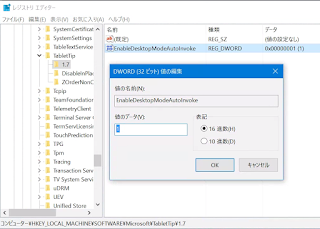●「タッチキーボードを表示」が効かない問題
該当する機能
・TouchMousePointerのジェスチャの「タッチキーボードを表示」の割り当て
・TouchZoomDesktopの「タッチキーボードを表示」の設定
解決方法
現時点の回避方法として、レジストリを編集する方法があります。
レジストリの編集を行う場合は十分な注意が必要です。
1.スタートボタンを押します。
2.「regedit」と入力して実行します。
3.以下の場所をを表示させます
HKEY_LOCAL_MACHINE\SOFTWARE\Microsoft\TabletTip\1.7
4.「編集(E)」→「新規(N)」→「DWORD(32bit)値(D)」を選択します。
5.値の名前は「EnableDesktopModeAutoInvoke」
値のデータは「1」
にします。
6.Windowsを再起動します。
または、Windows 10 の以前のビルドにすると従来通りに動作させることができます。
●スワイプ操作(ドラッグ操作)ができない問題
2017/03/16 追記:Microsoftに報告して、Insider Preview Build 15058(か、15055?)で修正してもらいました!正式には次期Creators Updateで反映されると思います。
該当する機能
・TouchZoomDesktopをONにしているときのタッチ操作
「タッチ to マウス モード」にして再起動すると大丈夫なことが確認されています。
ただし、「タッチ to タッチ モード」とは違い、マウス操作に変換されるので操作が違います。
解決方法
1.タスクバーのボタンを右クリックまたは長押しをして、TouchZoomDesktopの設定を開きます。
2.設定の「ピンチ」を選びます。
3.「タッチ to マウス モード」を選びます。
4.「OK」を押します。
5.Windowsを再起動します。
または、Windows 10 の以前のビルドにすると従来通りに動作させることができます。
2017/03/16 追記:Microsoftに報告して、Insider Preview Build 15058(か、15055?)で修正してもらいました!正式には次期Creators Updateで反映されると思います。